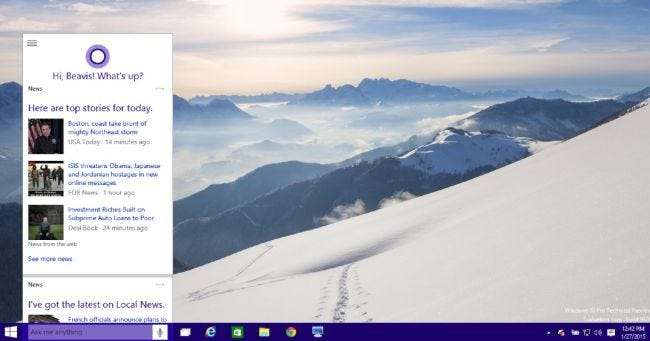
Одна из самых обсуждаемых функций в последней версии Windows 10 был личным помощником Cortana, который интегрирован непосредственно в панель задач. Но что, если вы не хотите тратить впустую все это пространство на панели задач?
К счастью, они не только позволяют удалить поле поиска с панели задач, но и изменить его на значок или удалить его полностью, и тогда оно появится на панели задач только тогда, когда вы откроете меню «Пуск» (так что вы все еще можете искать свои приложения).
Мы не совсем уверены, нравится ли нам идея цифрового помощника как части Windows, но если вы используете предварительную версию, мы рекомендуем вам протестировать ее, по крайней мере, чтобы дать ей шанс. Если вам это не нравится, вы можете отключить его и вернуть окно поиска к поведению Windows 8.x, когда оно выполняет поиск как в ваших приложениях, так и в Интернете.
Удаление поля поиска Кортаны с панели задач
Обратите внимание, что скрытие окна поиска на самом деле не отключает Кортану - продолжайте читать ниже, чтобы узнать, как это сделать. Это просто скроет поле с панели задач.
Просто щелкните правой кнопкой мыши любое пустое место на панели задач, перейдите в «Поиск» и затем измените «Показать поле поиска» на «Показать значок Кортаны» или «Скрыть».
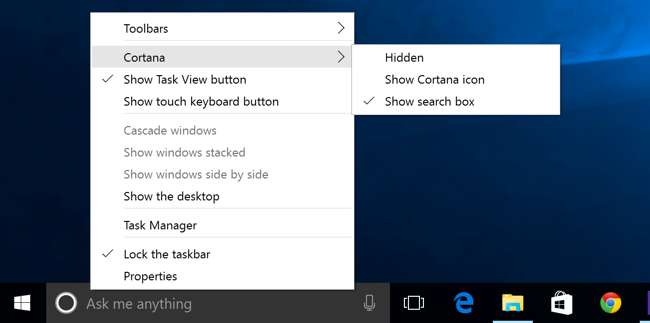
Если вы измените его на значок, он покажет кружок, как вы видите ниже.

А если отключить его полностью, он будет удален с панели задач. Вы также можете скрыть эту кнопку просмотра задач, пока находитесь на ней, просто щелкнув правой кнопкой мыши и сняв флажок - хотя мы скажем, что новый переключатель задач довольно приятный.
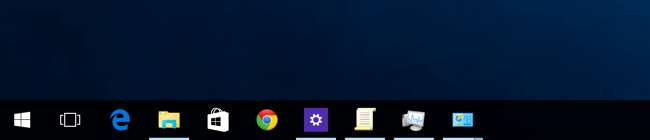
Отключение Кортаны
Если вы не включили Кортану, вы увидите верхнюю часть поля, которая выглядит следующим образом, когда вы нажмете на поле поиска, а затем щелкните значок настроек. Обратите внимание, что Кортана выключена. Вы также можете отключить онлайн-поиск и включение результатов Bing при поиске в меню «Пуск», также отключив этот переключатель.
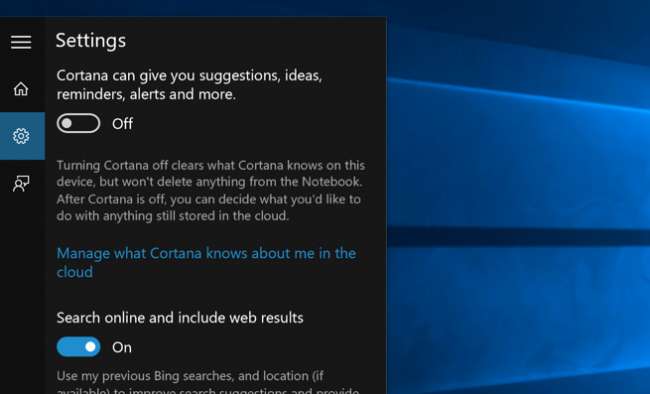
Если вы уже включили Кортану, диалоговое окно настроек полностью изменится и будет скрыто под значком записной книжки - отсюда вы можете нажать «Настройки» и перейти на экран выше.
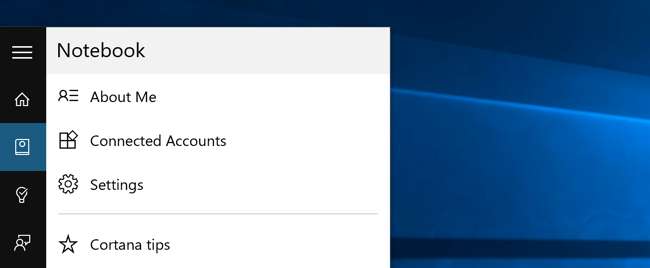
После отключения Cortana и Bing значок можно скрыть.
Приятно, что вы можете его выключить - хотя мы, вероятно, предпочли бы, чтобы Bing в первую очередь не попадал в меню «Пуск».







